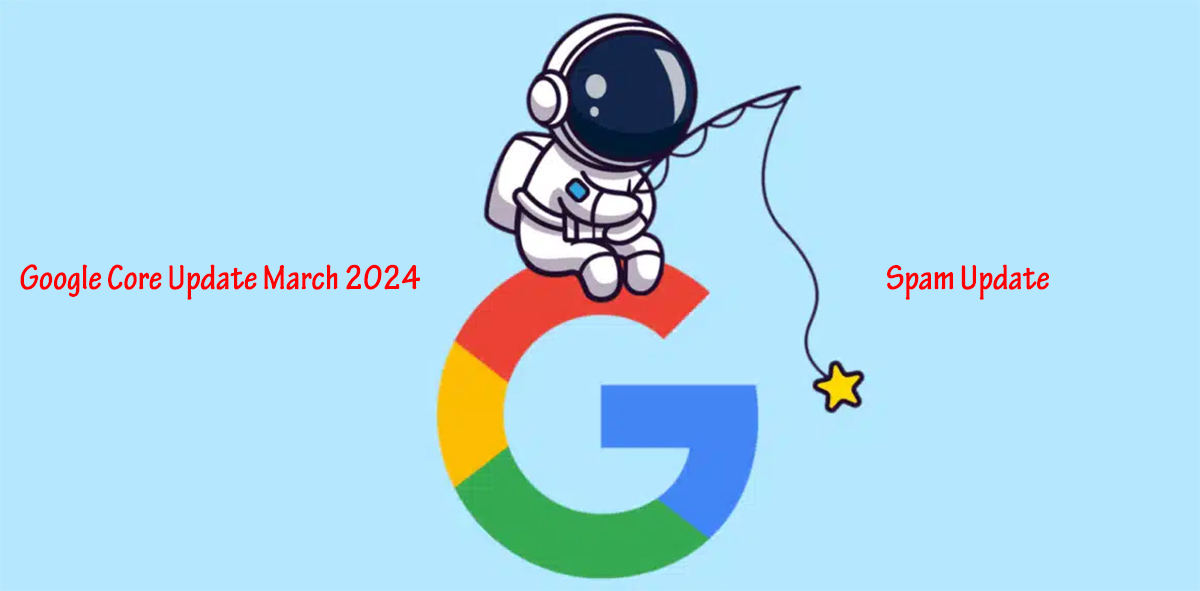Google có thể thu thập dữ liệu, lập chỉ mục và xếp hạng PDF. Tuy nhiên, SEO cho PDF đòi hỏi một bộ chiến thuật khác. 13 mẹo này sẽ giúp PDF của bạn thu hút nhiều lưu lượng truy cập hơn.
Khi nào bạn nên sử dụng PDF?
PDF (viết tắt của định dạng tài liệu di động ) thường được sử dụng cho nội dung đòi hỏi nhiều công sức để tạo và bạn có thể muốn mọi người có thể in nội dung theo đúng thông số kỹ thuật của bạn. Bạn nên sử dụng PDF khi tài liệu của bạn thuộc:
- Sách điện tử: Sách điện tử thường có hình ảnh minh họa, thông tin đồ họa và hướng dẫn. Bạn cũng có thể thêm ảnh bìa, đầu trang và chân trang, giúp sách điện tử của bạn giống một cuốn sách hơn.
- Nội dung ngoại tuyến: Nếu bạn có nội dung có lợi từ tùy chọn ngoại tuyến, thì PDF là lựa chọn được ưu tiên. Điều này cũng áp dụng cho các bài đăng trên blog có nhiều thông tin. Tuy nhiên, bạn cần đảm bảo rằng phiên bản PDF của bài đăng trên blog của bạn không thể lập chỉ mục để tránh bị phạt vì có nội dung trùng lặp.
- Tài liệu đặc điểm kỹ thuật: Thường có định dạng nặng và chứa nhiều hình ảnh và hình minh họa, PDF là định dạng lý tưởng cho các tài liệu đặc tả kỹ thuật. Do tần suất in ấn các tài liệu đặc tả kỹ thuật nên PDF đảm bảo rằng mọi người đều có thể xem tài liệu của bạn theo cùng một cách.
- Sách giấy: PDF thường dài hơn hầu hết nội dung trực tuyến và thích hợp để làm sách trắng. Với tần suất mọi người ghi chú trên giấy trắng, sẽ rất tốt nếu cung cấp tùy chọn có thể in.
Bạn cần phải đảm bảo tệp PDF của mình có chứa liên kết đến phần còn lại của trang web. Nếu không, bạn sẽ gây nguy hiểm cho tỷ lệ nhấp chuột (CTR), điều này có thể ảnh hưởng đến thứ hạng của bạn vì thuật toán sẽ tính đến thời gian người dùng dành cho trang web của bạn và mức độ người dùng khám phá trang web của bạn. Bạn thậm chí có thể cân nhắc cung cấp phiên bản HTML cho tệp PDF của mình, làm cho tệp PDF không thể lập chỉ mục và thay vào đó cung cấp tùy chọn tải tệp PDF xuống. Tùy chọn tải xuống tệp PDF cũng là một cơ hội tuyệt vời để có được thông tin liên lạc của khách truy cập. Chỉ cần cung cấp tệp PDF dưới dạng tệp sẽ được gửi qua email tới người dùng để đổi lấy tên, email, v.v. của họ.
Làm thế nào để tối ưu hóa hiệu quả SEO của PDF
Việc tối ưu hóa cho tệp PDF tuân theo nhiều phương pháp hay nhất tương tự như SEO “truyền thống”. Tuy nhiên, các chi tiết có sự khác biệt ở một số điểm quan trọng, được trình bày dưới đây.
1. Nén tệp PDF của bạn để giảm kích thước tệp
Quan trọng nhất là hãy đảm bảo tệp của bạn chưa được tối ưu hóa về tốc độ.
Tối ưu hóa tốc độ
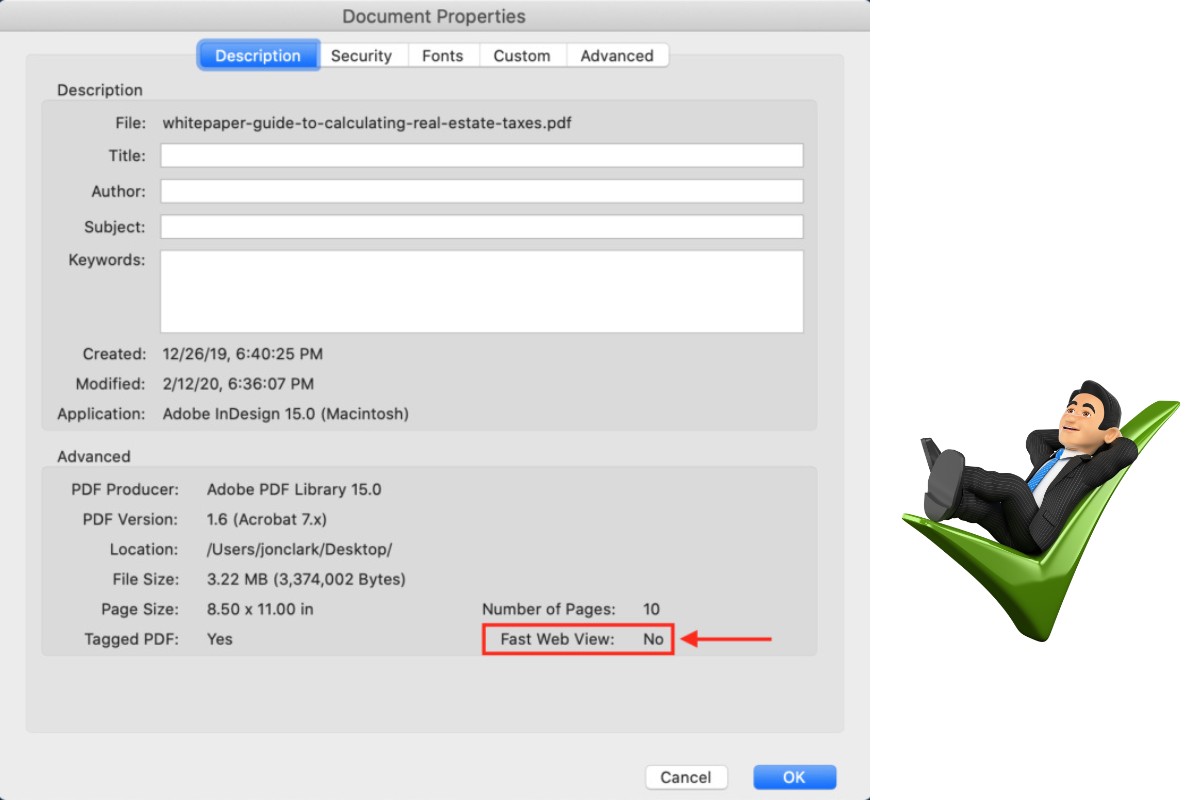
Tương tự như trang web, việc giảm kích thước tệp PDF là điều tối quan trọng. Đảm bảo tệp PDF của bạn được tối ưu hóa cho web. Bạn có thể làm theo các bước sau:
- Mở tệp PDF của bạn trong Adobe Acrobat.
- Chọn Tệp.
- Chọn Thuộc tính.
- Đi tới tab Mô tả.
- Tìm “Fast Web View” ở cuối cửa sổ. Nếu nó hiển thị “No”, tệp PDF cần được tối ưu hóa.
Tối ưu hóa phông chữ PDF
Bạn được khuyên nên áp dụng những điều sau:
- Sử dụng phông chữ chuẩn
- Sử dụng ít phông chữ hơn
- Sử dụng ít kiểu phông chữ hơn
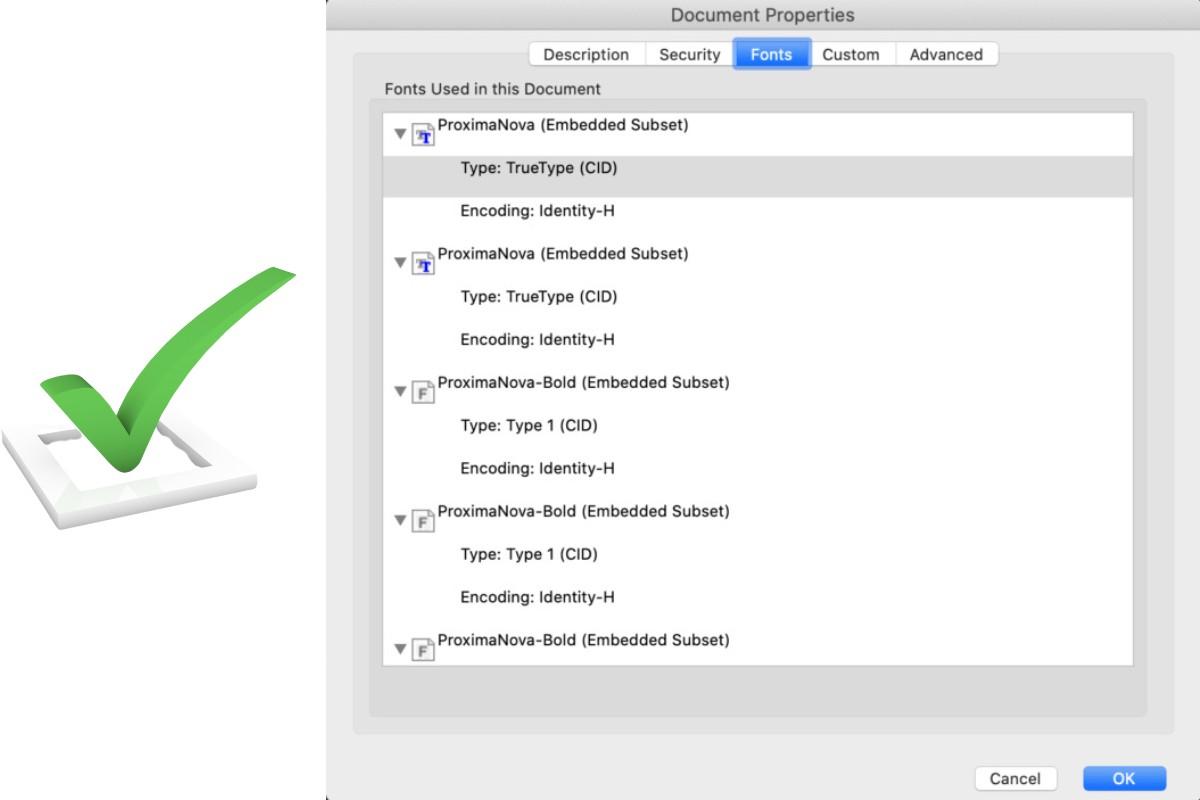
Tối ưu hóa hình ảnh PDF
Để tối ưu hóa được hình ảnh trong PDF, bạn nên:
- Sử dụng hình ảnh dựa trên vector: Hình ảnh dạng vector nhỏ hơn và chất lượng cao hơn hình ảnh bitmap.
- Sử dụng hình ảnh Bitmap đơn sắc: Nếu bạn phải sử dụng ảnh bitmap, hãy sử dụng ảnh đơn sắc và không tô màu để đảm bảo ảnh có kích thước nhỏ nhất có thể.
Tối ưu hóa tệp PDF của Microsoft Word
Bạn có thể giảm kích thước tệp PDF khi xuất tài liệu Word bằng cách làm theo các bước sau:
- Chọn Lưu dưới dạng.
- Chọn PDF.
- Chọn kích thước tối thiểu.
- Nhấp vào tùy chọn.
- Không nên chọn “Tuân thủ ISO 19005-1 (PDF/A)” và “Văn bản bitmap khi phông chữ không được nhúng” .
2. Đặt tên tệp giàu từ khóa
Xử lý tên tệp của bạn giống như URL hoặc H1. Điều đó có nghĩa là đặt từ khóa cho tên tệp của bạn sao cho phù hợp và dễ tìm kiếm. Trong khi Google Doc của bạn có thể được gọi là SEO Best Practices, tên tệp PDF của bạn phải là: seo-best-practices.pdf. Sau đây là một số cách đặt tên tệp hay nhất:
- Nên đặt tên ngắn. Độ dài tên tệp lý tưởng là từ 50-60 ký tự.
- Nếu có thể, hãy ghép URL với tiêu đề của tệp PDF.
- Theo thông lệ tốt nhất, hãy xóa dấu chấm câu, dấu thăng và các từ dừng (và, hoặc, nhưng, của, the, a, v.v.).
- Luôn sử dụng chữ thường.
- Khi tách các từ, hãy sử dụng dấu gạch nối nếu có thể. Dấu gạch dưới cũng được chấp nhận.
3. Phần nội dung có thể copy
Một trong những lý do khiến những lời đồn đại về Google và vấn đề PDF tồn tại lâu như vậy là vì rất nhiều tệp PDF dựa trên hình ảnh.Nếu bạn muốn tệp PDF của mình được lập chỉ mục riêng, hãy đảm bảo rằng tệp đó có nhiều văn bản hơn hình ảnh.
Bạn không chắc tệp PDF của mình là văn bản hay hình ảnh? Nếu bạn có thể sao chép và dán văn bản từ PDF, văn bản đó sẽ ở dạng văn bản chứ không phải dạng hình ảnh.
May mắn thay, nhiều công cụ phổ biến, bao gồm cả Creative Suite của Adobe, sẽ cho phép bạn thực hiện chuyển đổi này một cách dễ dàng.
Sau đây là một số biện pháp chung tốt nhất khi viết cho web:
- Sử dụng các đoạn văn ngắn khoảng ba đến bốn câu. Các đoạn văn ngắn dễ hiểu và dễ tiếp thu hơn, truyền tải quan điểm của bạn và khuyến khích việc đọc trong thời đại quá tải thông tin và khả năng tập trung ngắn như hiện nay.
- Sử dụng danh sách có dấu đầu dòng và đánh số để phân chia nội dung và giúp người đọc dễ dàng lướt qua.
- Chuyển sang các phần mới bằng cách sử dụng các tiêu đề phụ in đậm ngắn gọn bắt đầu bằng động từ hành động.
4. Lưu ý thẻ tiêu đề
Tệp PDF có thể chứa nhiều thông tin chuyên sâu nên nội dung phải được chia thành nhiều tiêu đề phụ. Sau đây là một số biện pháp thực hành tốt nhất để gán thẻ tiêu đề cho nội dung của bạn:
- Thẻ H1 có chức năng như một tiêu đề trên trang. Phải là duy nhất cho trang đó.
- Độ dài tối đa khoảng 100 ký tự, nhưng thường ngắn gọn hơn.
- Luôn phải chứa và thường bắt đầu bằng từ khóa chính.
- H2, H3 và các tiêu đề phụ khác được sử dụng để chia nội dung thành các phần nhỏ hơn.
5. Sử dụng văn bản thay thế cho hình ảnh
Văn bản thay thế là văn bản xuất hiện thay cho hình ảnh trên trang web trong trường hợp hình ảnh không tải được. Văn bản thay thế rất quan trọng vì nó:
- Giúp các công cụ đọc màn hình mô tả hình ảnh cho người khiếm thị.
- Hãy để công cụ tìm kiếm thu thập thông tin và xếp hạng trang web của bạn tốt hơn.
Để sử dụng văn bản thay thế, hãy làm như sau:
- Chọn menu Công cụ.
- Chọn Trình hướng dẫn hành động.
- Chọn Cho phép truy cập.
- Nhấp vào Đặt văn bản thay thế.
Chìa khóa để viết văn bản thay thế là:
- Ngắn gọn
- Mô tả vừa đủ
- Giàu từ khóa, nhưng không nhồi nhét từ khóa
6. Thiết lập ngôn ngữ đọc
Để cài đặt ngôn ngữ đọc, hãy mở hộp thoại Thuộc tính tài liệu:
- Chọn Tệp > Thuộc tính.
- Chọn ngôn ngữ từ menu Ngôn ngữ trong phần Tùy chọn đọc của tab Nâng cao .
- Kích hoạt nút OK .
7. Tạo thẻ tiêu đề được tối ưu hóa
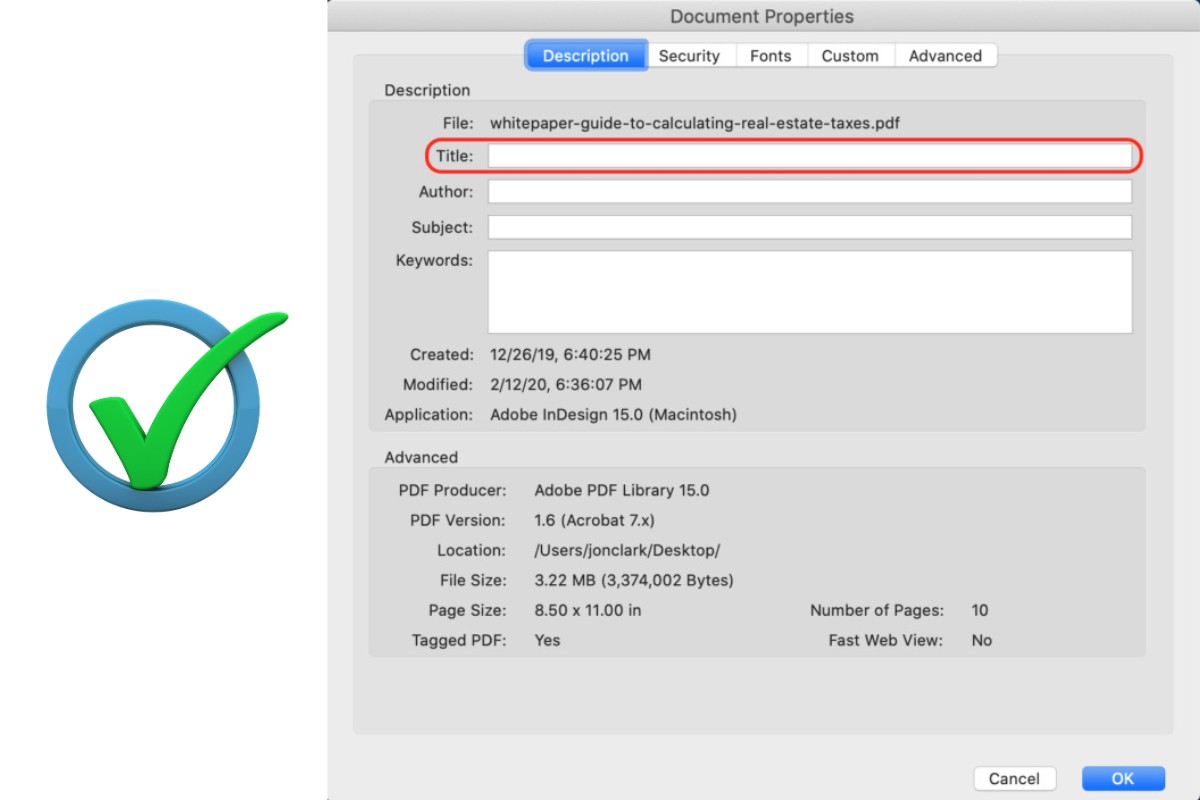
Thuộc tính PDF là phiên bản PDF của siêu dữ liệu trên trang web. Để chỉnh sửa thuộc tính của tệp PDF, hãy làm như sau:
- Mở tệp PDF của bạn bằng Adobe Acrobat.
- Chọn Tệp .
- Chọn Thuộc tính .
- Chọn tab Mô tả .
- Trường tiêu đề nên được xử lý giống như cách bạn xử lý thẻ tiêu đề của một trang web.
Sau đây là một số hướng dẫn chung cần sử dụng khi tạo thẻ tiêu đề:
- Đặt cụm từ khóa quan trọng nhất ở phía trước hoặc gần phía trước.
- Mục tiêu là 55-70 ký tự (bạn có thể vượt quá con số này nếu cần, nhưng tránh dài quá mức).
- Khi đưa vào, tên thương hiệu hoặc tên trang web phải nằm ở cuối thẻ tiêu đề.
- Đảm bảo phân loại đầy đủ những gì có trên trang và tuân thủ các thông lệ ngữ pháp tốt nhất:
- Sử dụng tên đầy đủ của người, sự kiện, vật phẩm, v.v.
- Giảm thiểu việc sử dụng các từ dừng (a, and, the, v.v.)
- Bao gồm ngày của các sự kiện thường niên hoặc những trường hợp mà ngày đó là quan trọng.
- Hạn chế dấu câu (dấu gạch nối, dấu phẩy được chấp nhận; sử dụng “và” thay vì “&”)
- Hãy thử sử dụng thẻ tiêu đề duy nhất cho từng tệp PDF và tránh tình trạng “trùng lặp” bằng cách tập trung vào các từ khóa khác nhau trên mỗi trang.
8. Mô tả Meta
Để chỉnh sửa thuộc tính mô tả meta của tệp PDF, hãy làm như sau:
- Mở tệp PDF của bạn bằng Adobe Acrobat.
- Chọn Tệp.
- Chọn Thuộc tính.
- Chọn tab Mô tả.
- Thêm nội dung mô tả meta vào trường Chủ đề.
Sau đây là một số hướng dẫn chung để thêm mô tả meta :
- Tối đa 170 ký tự, 1-3 câu.
- Bắt đầu bằng từ hành động: Nhận, Tìm, Khám phá, Khám phá, Mua sắm, Duyệt, Nghiên cứu, So sánh…
- Đưa từ khóa chính và phụ vào văn bản càng sớm càng tốt (nếu có thể, hãy đưa vào câu đầu tiên). Hãy hấp dẫn! Hãy cung cấp thông tin! Hãy coi đó như một quảng cáo tìm kiếm trả phí nhưng vẫn có chỗ để mô tả.
9. Liên kết nội bộ
Đảm bảo rằng tệp PDF của bạn chứa các liên kết đến các phần nội dung khác và sử dụng các biện pháp tốt nhất về văn bản neo.
Văn bản neo của bạn phải là:
- Độc nhất.
- Ngắn gọn.
- Có liên quan đến nội dung được liên kết.
- Giàu từ khóa, nhưng không nhồi nhét từ khóa.
- Nếu tệp PDF của bạn dùng để sử dụng ngoại tuyến, bạn nên sử dụng URL liên kết thay cho hoặc bổ sung cho văn bản từ khóa được liên kết.
Bằng cách đó, người đọc có thể truy cập vào trang web mong muốn sau này nếu họ muốn.
10. Sử dụng các phiên bản cũ hơn của Acrobat
Khi lưu tệp PDF, hãy đảm bảo sử dụng phiên bản Adobe Acrobat cũ hơn để tránh các vấn đề về khả năng tương thích giữa người đọc và thậm chí cả công cụ tìm kiếm.
11. Liên kết đến PDF của bạn
Hãy đảm bảo liên kết đến tệp PDF trên trang của bạn bằng cách sử dụng các biện pháp SEO tốt nhất.
12. Làm cho PDF của bạn dễ xem ở trên giao diện di động
Ngày nay, có rất nhiều nội dung được sử dụng trên thiết bị di động nên việc không tối ưu hóa PDF cho điện thoại, máy tính bảng, v.v. sẽ là một sai lầm lớn. Nếu đủ số người tìm thấy tệp PDF không thân thiện với thiết bị di động của bạn và sau đó thoát ra, điều đó sẽ ảnh hưởng xấu đến thứ hạng trang của bạn.
Vì vậy, hãy làm theo các bước sau:
- Căn trái văn bản : Theo cách này, mọi người có thể cuộn qua tài liệu của bạn nhanh hơn mà không cần phải cuộn theo chiều ngang trước.
- Sử dụng Dấu đầu dòng và Văn bản in đậm : Các kỹ thuật này sẽ giúp bạn lướt qua tệp PDF dễ dàng hơn.
- Sử dụng hình ảnh một cách tiết kiệm : Hình ảnh giúp chia nhỏ văn bản và giúp dễ hiểu hơn. Chúng cũng làm tăng kích thước tệp của bạn, vì vậy hãy sử dụng một cách khôn ngoan.
- Chia nội dung thành các Tiêu đề phụ : Điều này cũng sẽ giúp tài liệu của bạn dễ đọc hơn.
- Đoạn văn ngắn : Cố gắng giữ mỗi đoạn văn chỉ có 3 đến 4 câu.
13. Theo dõi Tải xuống PDF
Xét đến mục đích sử dụng của PDF, bạn có thể muốn theo dõi từng tệp PDF riêng lẻ như một mục đích riêng.
Ví dụ, bạn có thể xem có bao nhiêu người đã truy cập vào trang web của bạn bằng tìm kiếm tự nhiên và sau đó tải xuống tệp PDF của bạn.
Bạn cũng có thể xem những ngóc ngách nào khác trong chiến lược tiếp thị của mình đã được tương tác trong quá trình tải xuống PDF.